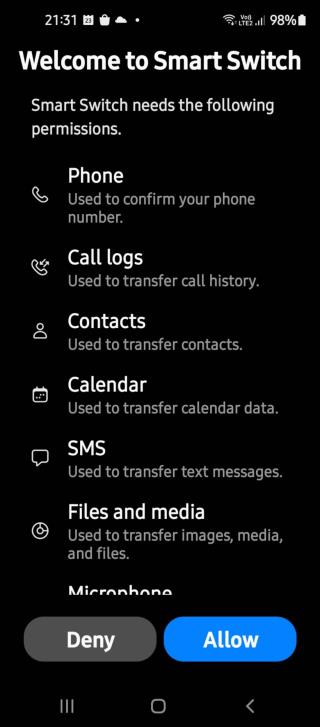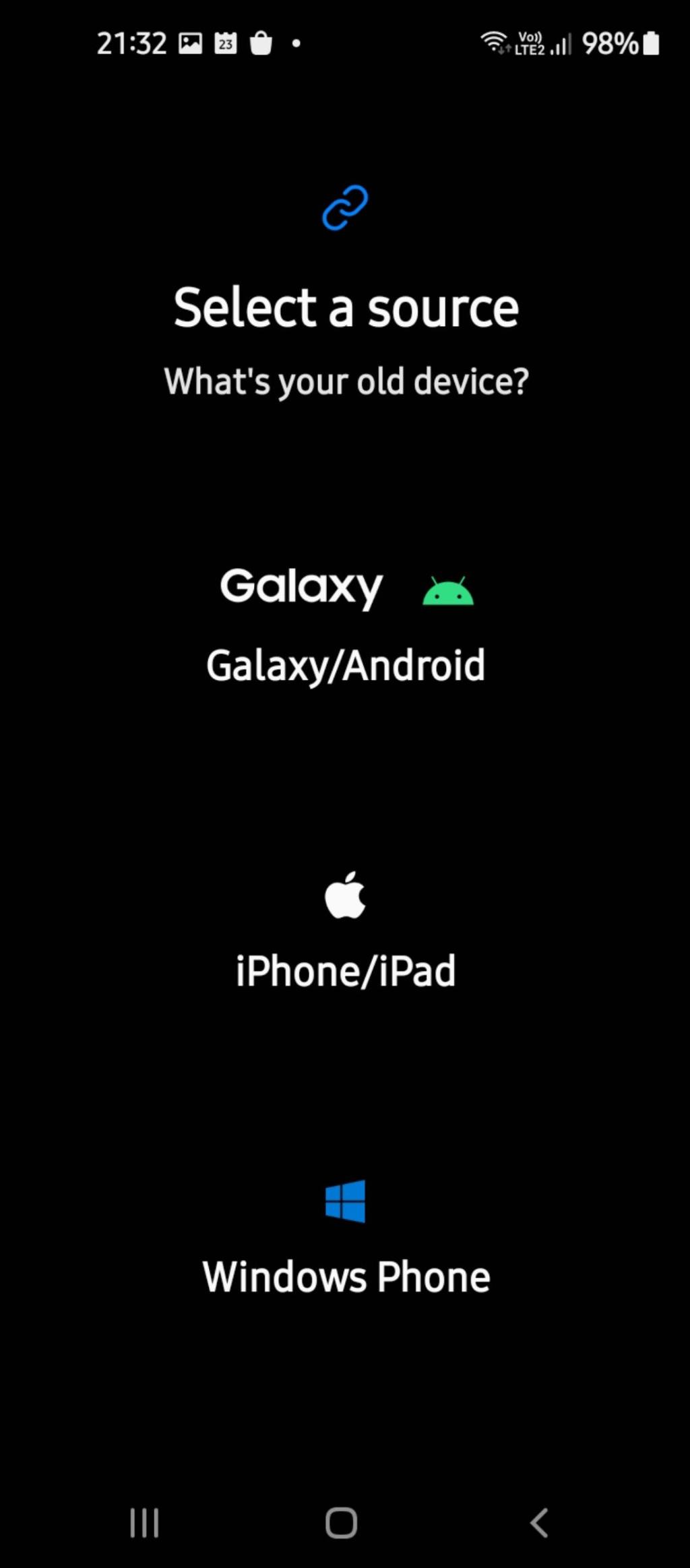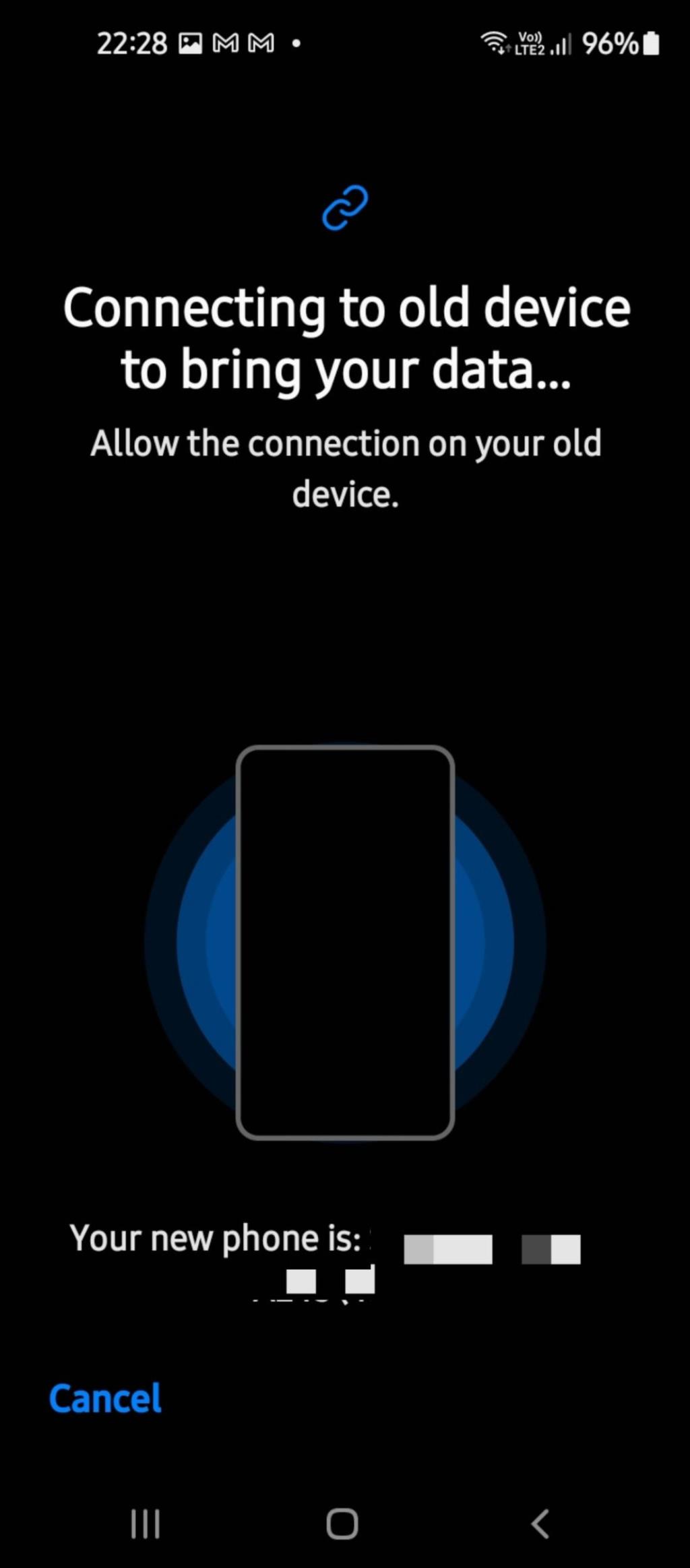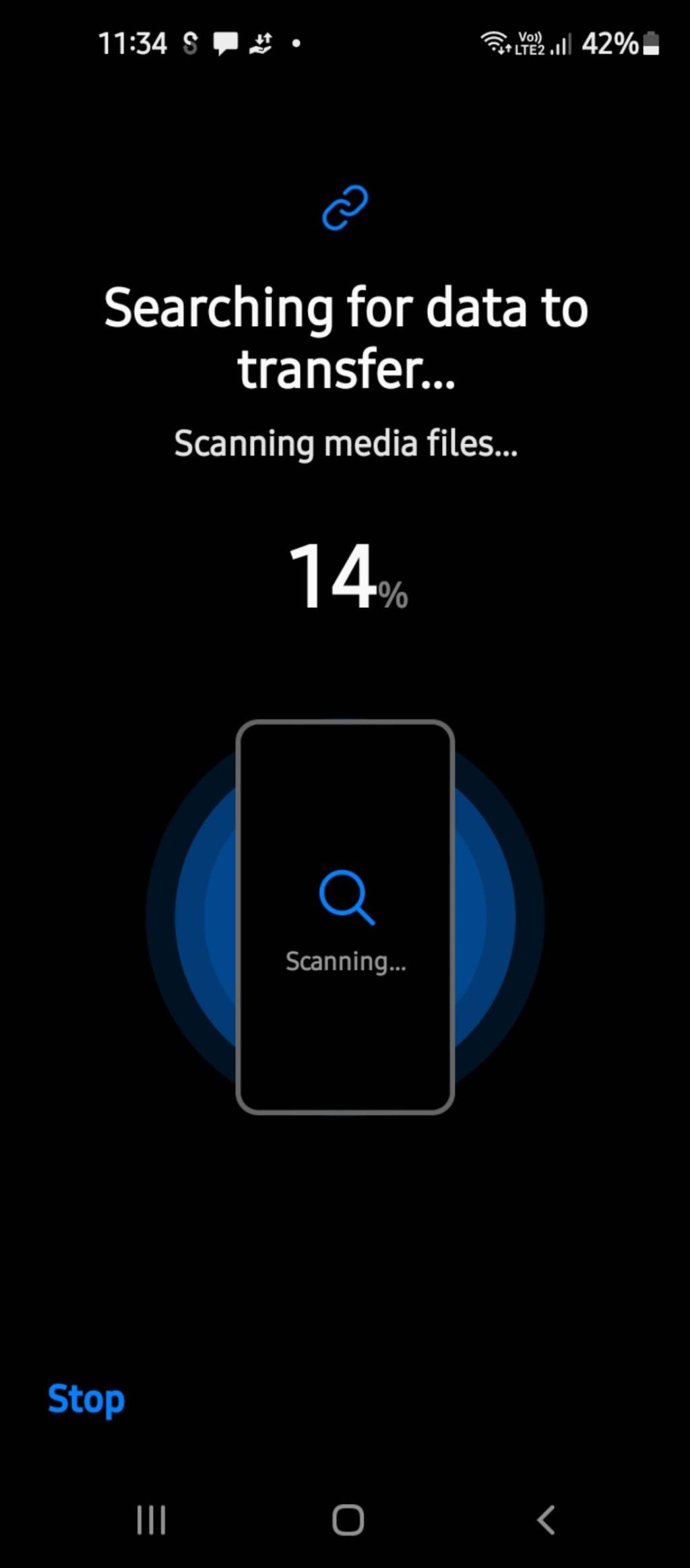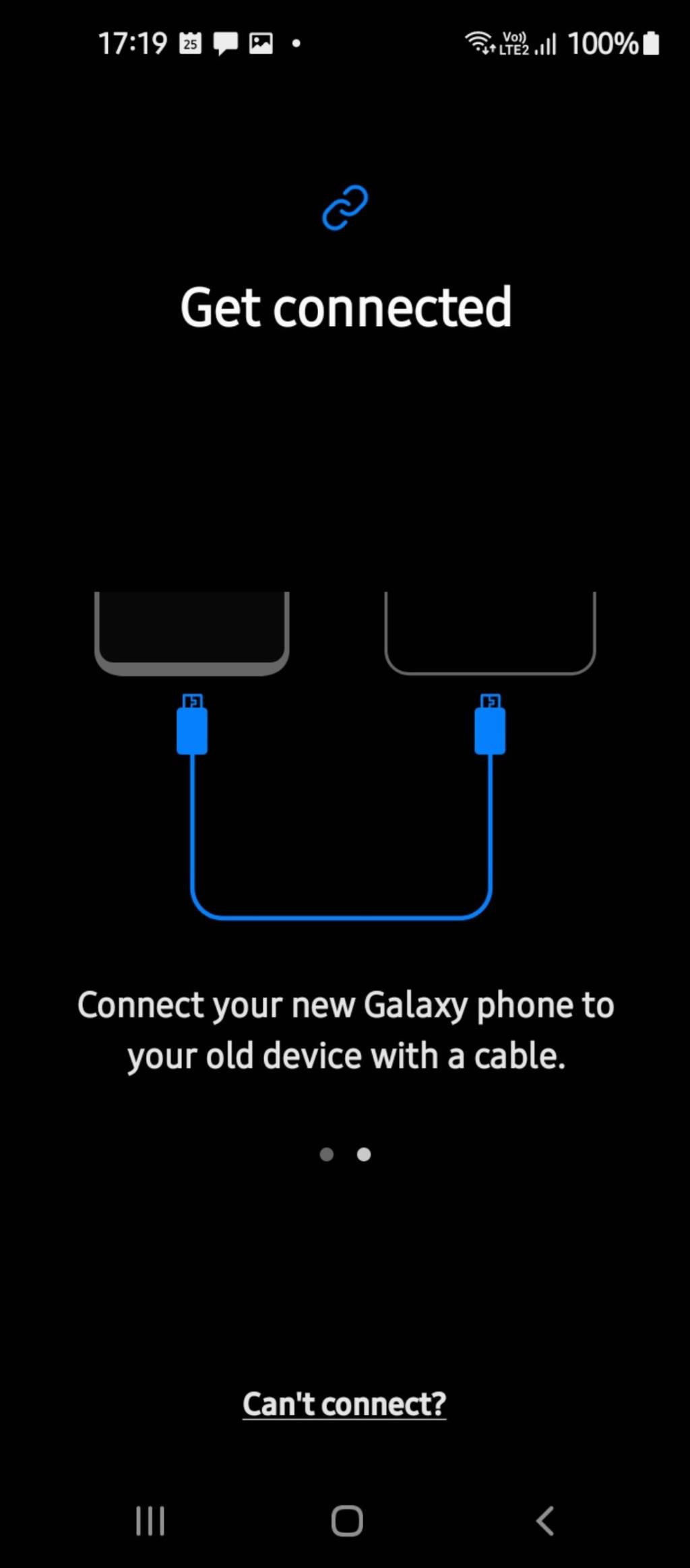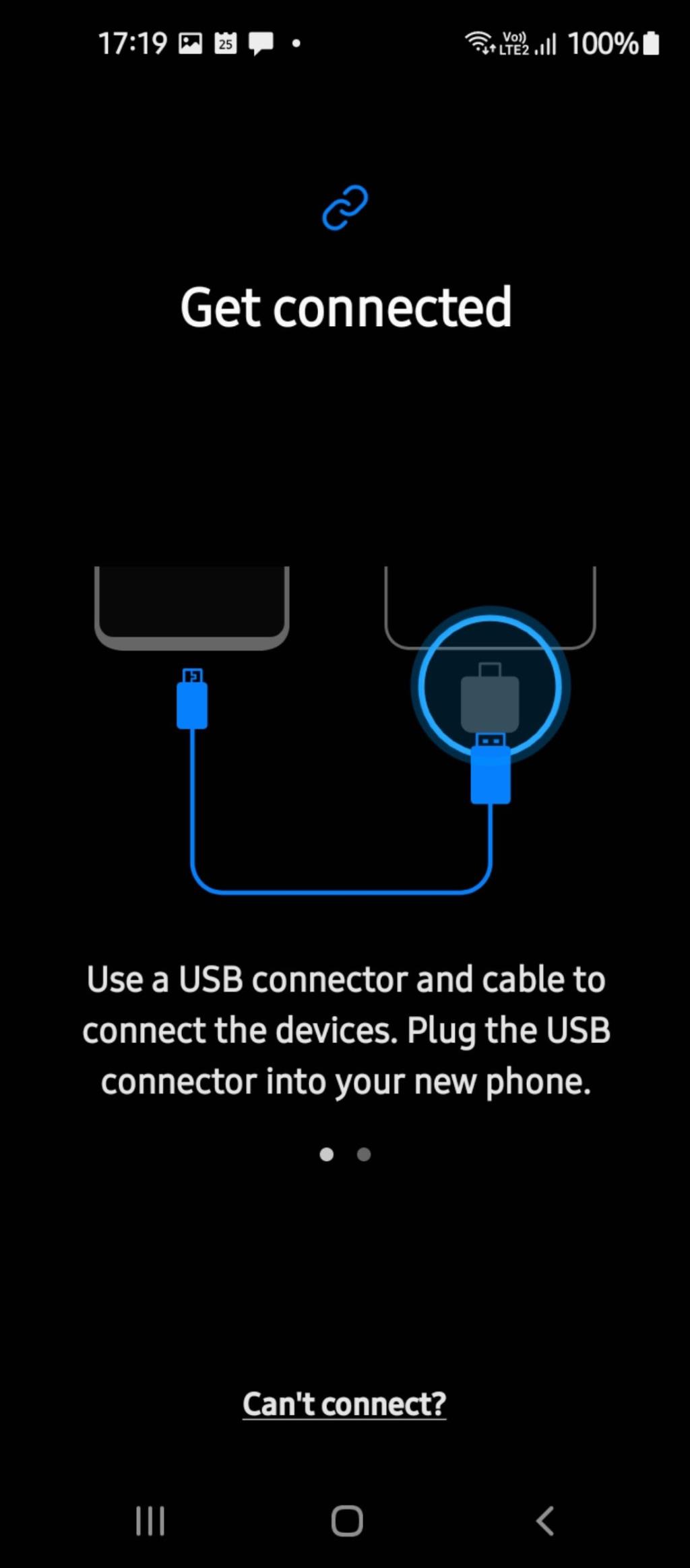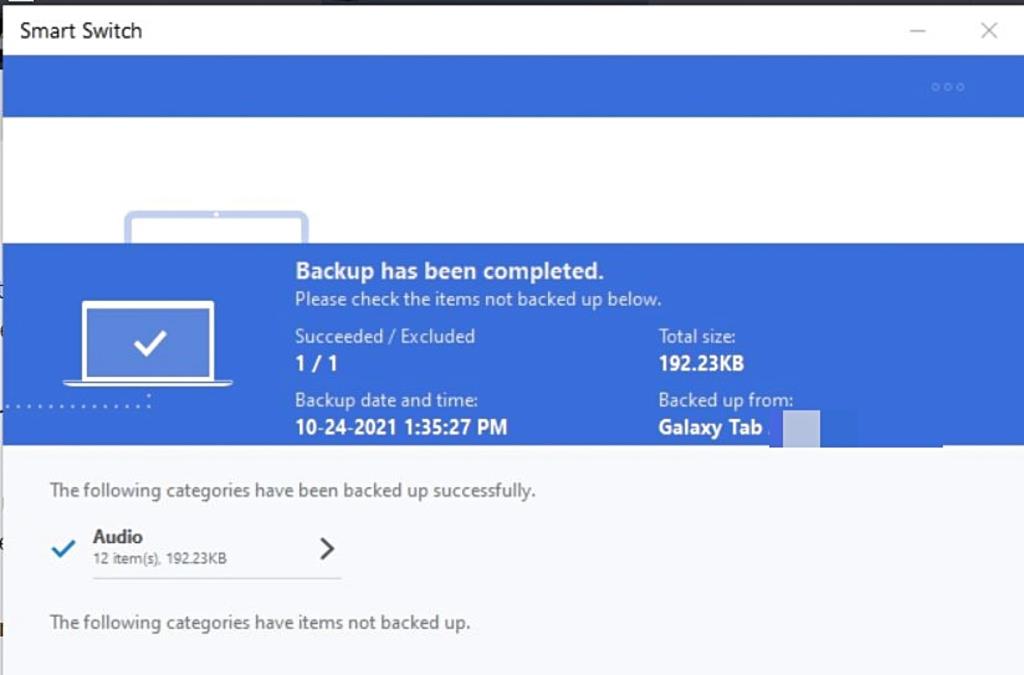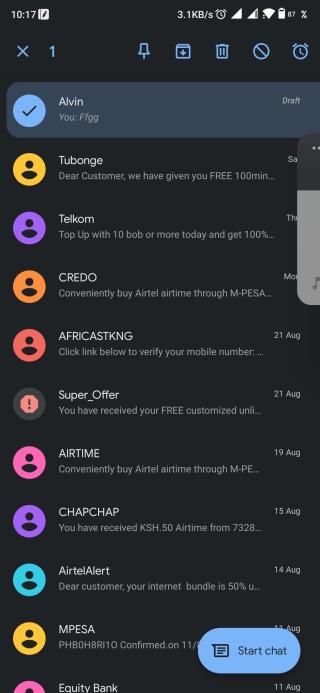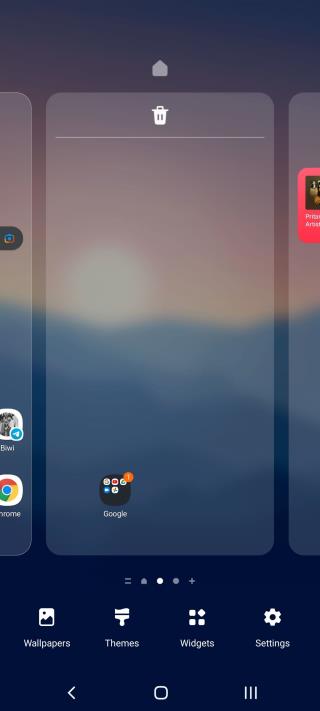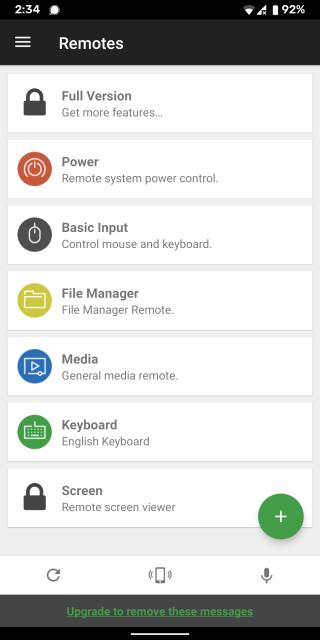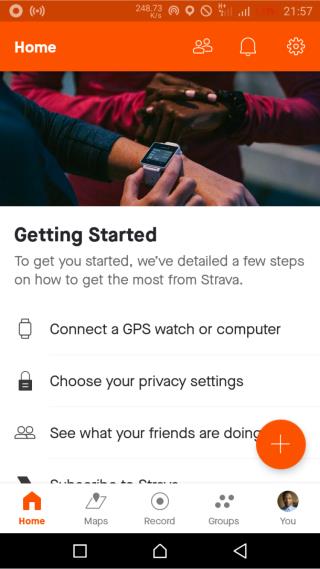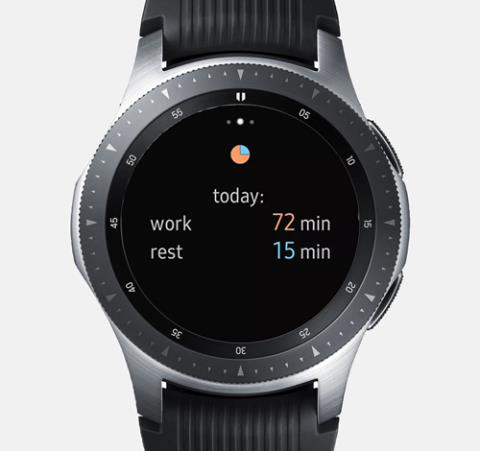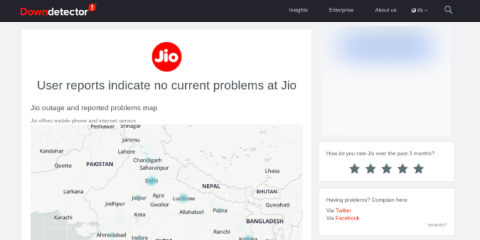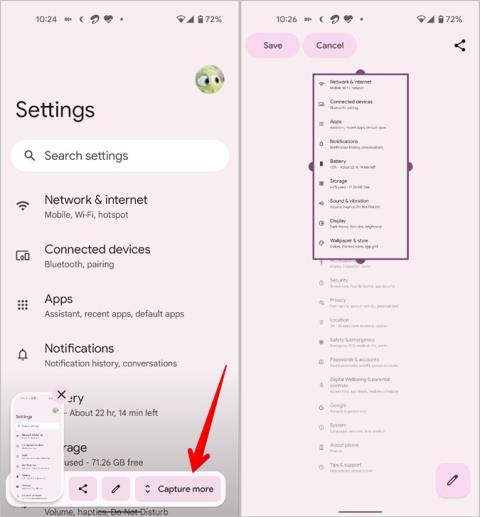Configurar un nuevo dispositivo desde cero puede ser complicado, especialmente si tiene muchos datos en su teléfono antiguo que desea transferir. Con la aplicación Smart Switch en los teléfonos Samsung, tendrá todo a su alcance con solo unos pocos toques.
Una vez conectado, podrá transferir contenido sin problemas a su nuevo dispositivo Samsung Galaxy. La aplicación también le permite realizar una copia de seguridad de los datos importantes de su dispositivo anterior en una tarjeta microSD o PC. Simplemente necesita instalar la aplicación, conectarse y transferir entre dispositivos. Aquí hay una guía completa de la aplicación Samsung Smart Switch.
¿Qué es Smart Switch?
Smart Switch es la solución de transferencia de datos de Samsung. La aplicación busca dispositivos nuevos y antiguos y le presenta una interfaz fácil de usar para transferir contactos, registros de llamadas, medios, cuentas de usuario y otros datos de su teléfono antiguo a su nuevo teléfono Samsung Galaxy. Echemos un vistazo a cómo funciona esto para varios dispositivos.
Descargar: Samsung Smart Switch Mobile (gratis)
Cómo transferir datos entre dispositivos Samsung
El proceso para transferir datos entre dos dispositivos Samsung es simple. Asegúrese de haber realizado una copia de seguridad de sus datos en un dispositivo de almacenamiento externo o aplicaciones en la nube antes de comenzar.
Comience instalando la aplicación en ambos dispositivos Samsung. Puede transferir datos de forma inalámbrica o con la ayuda de un cable USB. Para transferir datos a través de Wi-Fi, siga los pasos a continuación.
Instalar y configurar Smart Switch
- Instale la aplicación Samsung Smart Switch actualizada desde Google Play Store o Galaxy Store e inicie la aplicación en ambos dispositivos.
- Toque Permitir en ambos dispositivos para otorgar los permisos necesarios para el acceso a los datos.
- Toque Recibir datos en su nuevo teléfono Samsung y seleccione Enviar datos en su dispositivo anterior.
- En su nuevo dispositivo, se le pedirá que seleccione el tipo de sistema operativo que tiene en su dispositivo anterior. Seleccione Galaxy / Android .
- A continuación, la aplicación mostrará las opciones de conexión para su dispositivo. Toque Inalámbrico en ambos dispositivos.


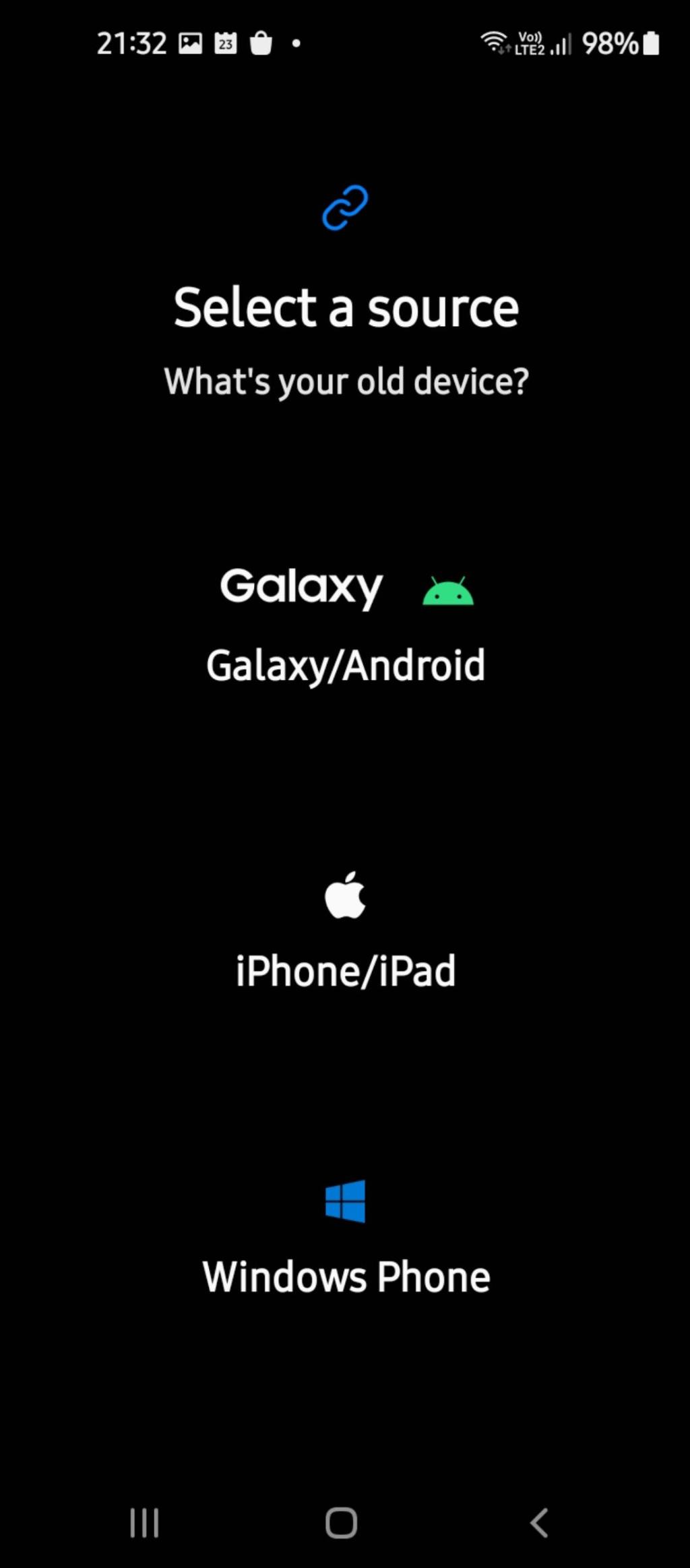

Conecte y copie sus datos
- La aplicación buscará dispositivos dentro del alcance. En ambos dispositivos, toque Conectar en el banner emergente. Tenga en cuenta que ambos dispositivos deben estar conectados a la misma red inalámbrica.
- Toque Permitir en su dispositivo anterior para establecer una conexión con su nuevo dispositivo Galaxy.
- Una vez conectado, su nuevo dispositivo mostrará una lista de elementos transferibles de su teléfono anterior, incluidas aplicaciones, contactos, archivos multimedia, audio, cuentas de usuario y más. Elija los archivos relevantes que desea copiar y toque Transferir .
- Una vez que se complete el proceso de transferencia, haga clic en Listo .
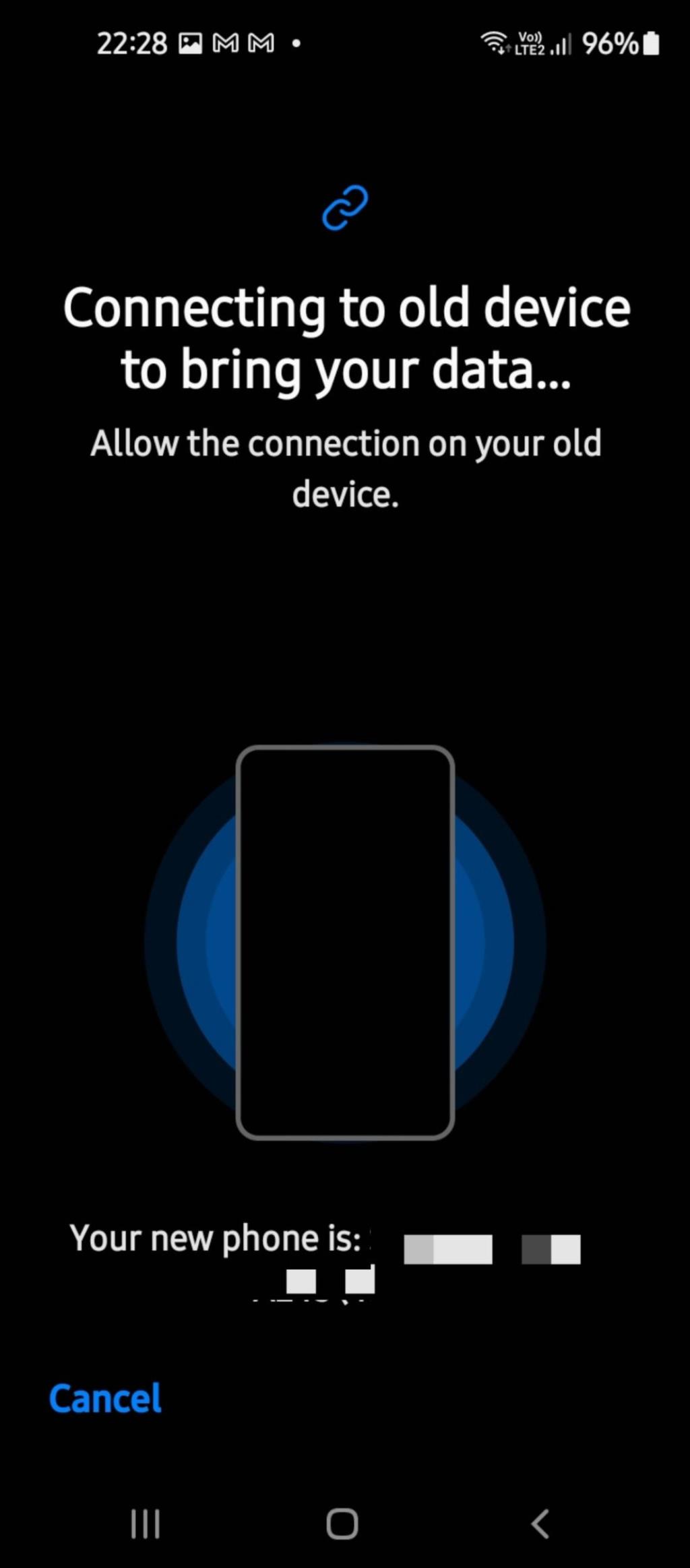

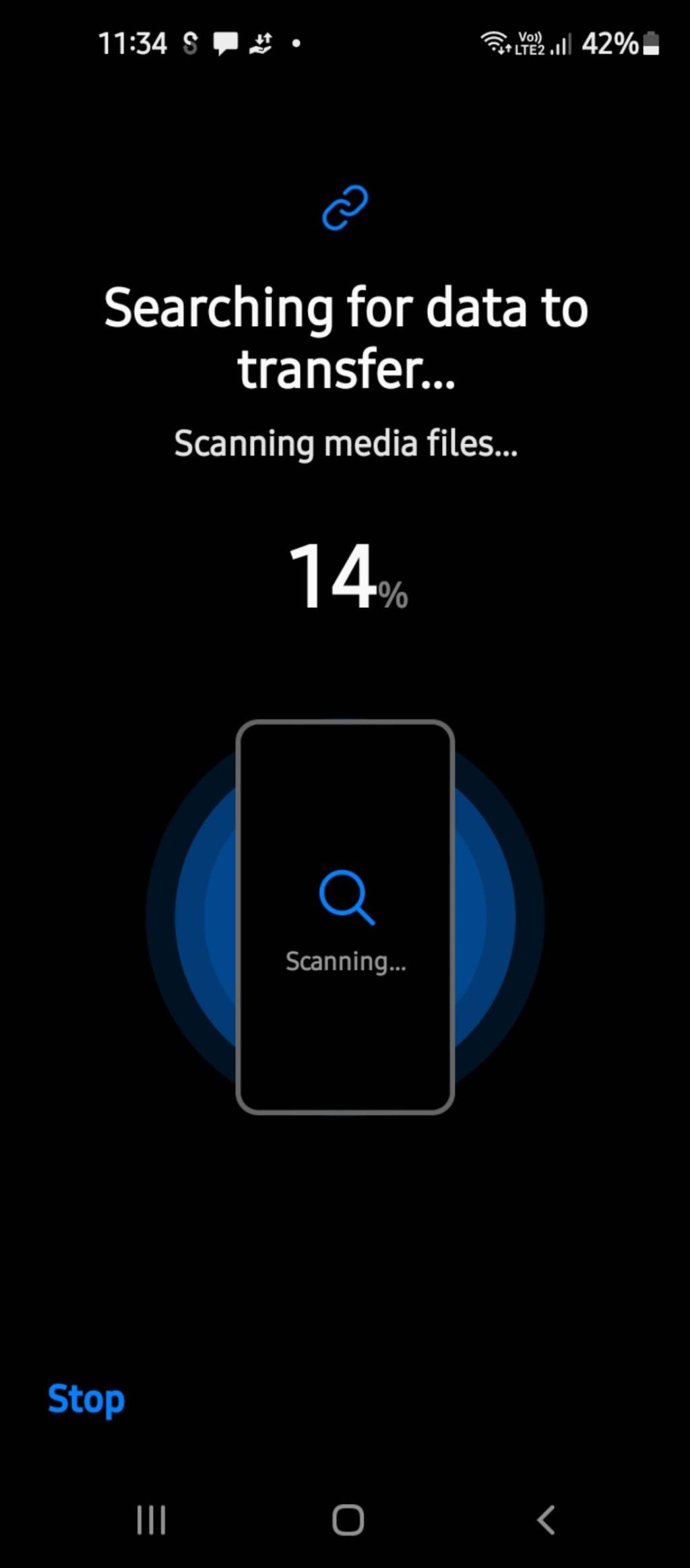

No todos los dispositivos Samsung incluyen un cable y conector USB en la caja. En tales casos, la aplicación Samsung Smart Switch solo funciona de forma inalámbrica. Para obtener más información sobre cómo transferir datos a través de un cable USB desde un dispositivo Android que no sea de Samsung, consulte la sección siguiente.
Cómo transferir datos desde un dispositivo Android antiguo
También puede transferir datos desde un antiguo dispositivo Android que no sea de Samsung de forma inalámbrica o con un cable USB. Para transferir a través de Wi-Fi, siga estos pasos.
- Instale e inicie la aplicación Samsung Smart Switch en ambos dispositivos.
- Toque Permitir para otorgar los permisos requeridos.
- Seleccione Recibir datos en su nuevo dispositivo Samsung Galaxy y Enviar datos en su antiguo teléfono Android.
- Cuando se le solicite, seleccione Galaxy / Android en su nuevo dispositivo.
- Para ambos dispositivos, toque Inalámbrico> Conectar> Permitir y elija los archivos que desea transferir desde su dispositivo anterior.
- Toque Transferir para comenzar.
- Una vez que se complete el proceso de transferencia, haga clic en Listo .




También puede transferir sus archivos mediante un cable USB . He aquí cómo hacer esto:
- Instale e inicie la aplicación Samsung Smart Switch en ambos dispositivos.
- Toque Permitir para otorgar los permisos solicitados.
- Seleccione el tipo de su dispositivo anterior como Android / Galaxy .
- Toque Recibir datos en su nuevo dispositivo Samsung Galaxy y Enviar datos en su dispositivo anterior.
- Seleccione Cable en ambos dispositivos.
- Conecte los dispositivos con un cable de datos USB. La pantalla le mostrará información relevante sobre el hardware compatible que puede ser específico de su dispositivo. Asegúrese de que ambos dispositivos tengan una carga casi completa.
- En su nuevo dispositivo Samsung, elija los archivos de una lista de elementos y toque Transferir . La aplicación ahora transferirá los datos seleccionados a su nuevo teléfono.
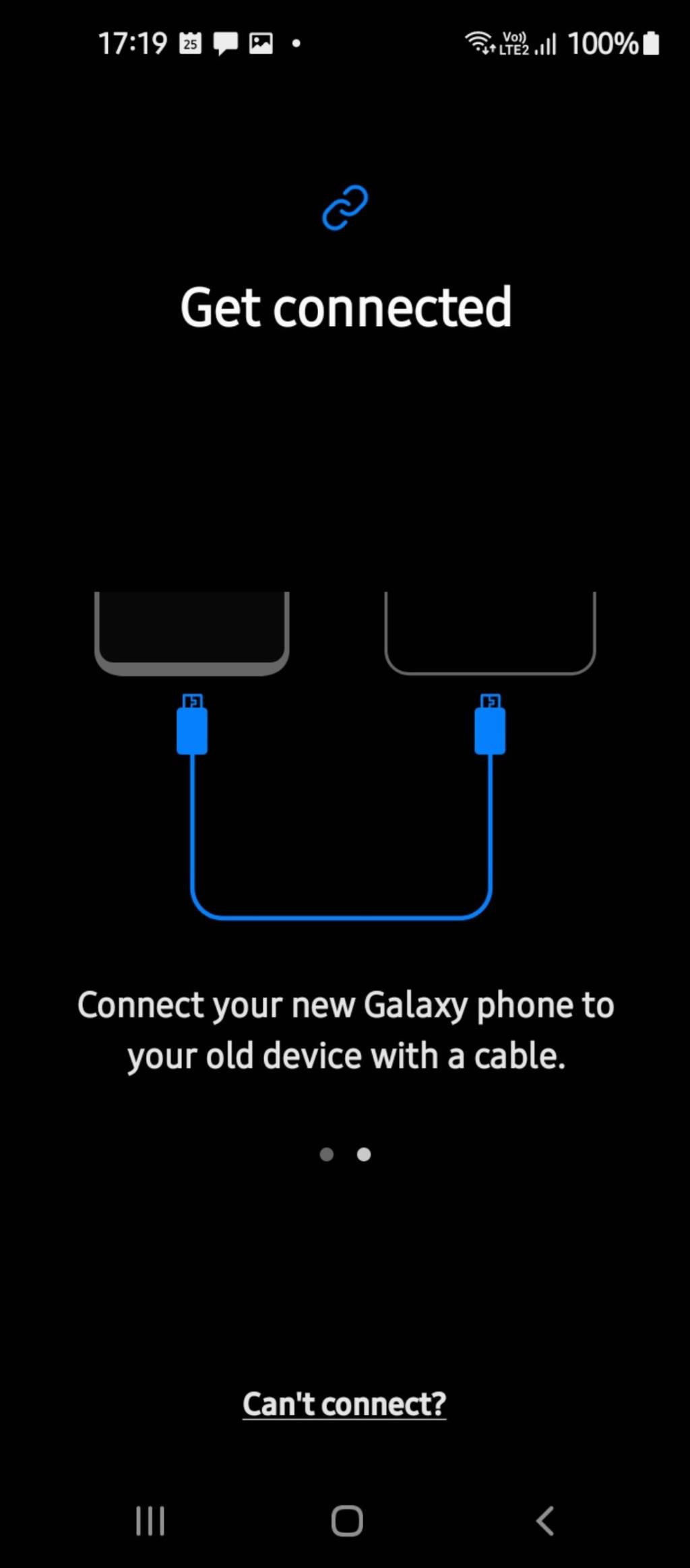
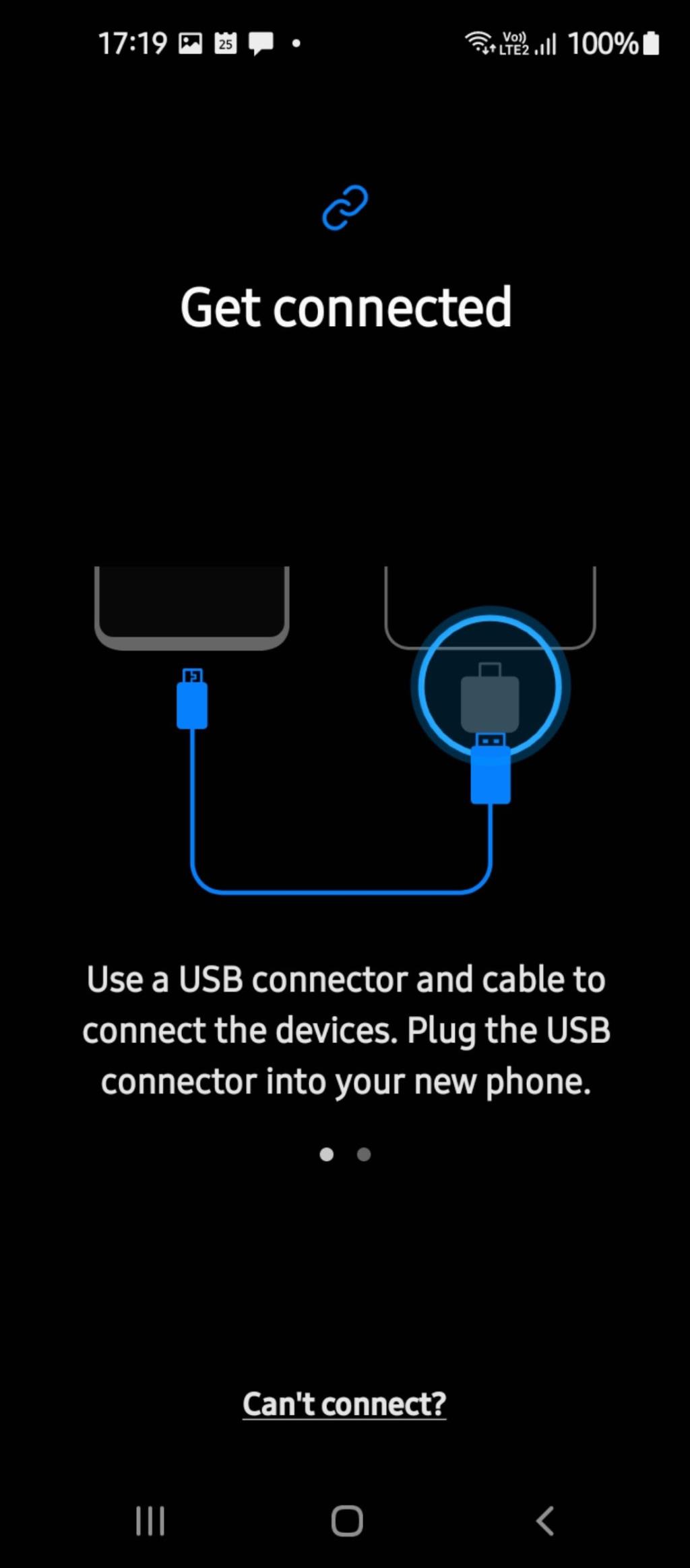

Cómo transferir datos a través del cliente Desktop Smart Switch
También puede transferir datos entre dos dispositivos utilizando el cliente Desktop Smart Switch. Esta aplicación está disponible para los sistemas operativos Windows y macOS.
Comience visitando el sitio web oficial de Samsung en el navegador de su escritorio. Desplácese hacia abajo hasta la sección Descargar Smart Switch y elija su plataforma. Usaremos Windows para esta guía.
Haga una copia de seguridad de sus datos
- Instale e inicie el cliente de escritorio Smart Switch en su PC.
- Conecte su teléfono antiguo a su PC usando el cable de datos USB. Asegúrese de que la pantalla de su teléfono inteligente esté desbloqueada.
- Una vez conectado, podrá ver una lista de elementos (de su dispositivo anterior) que se pueden respaldar en su PC.
- Elija los elementos y seleccione Copia de seguridad en la aplicación de escritorio.
- Una vez que se completa el proceso de copia de seguridad, puede ver un resumen de los archivos de los que se hizo una copia de seguridad. Haga clic en Aceptar y desconecte su teléfono anterior.
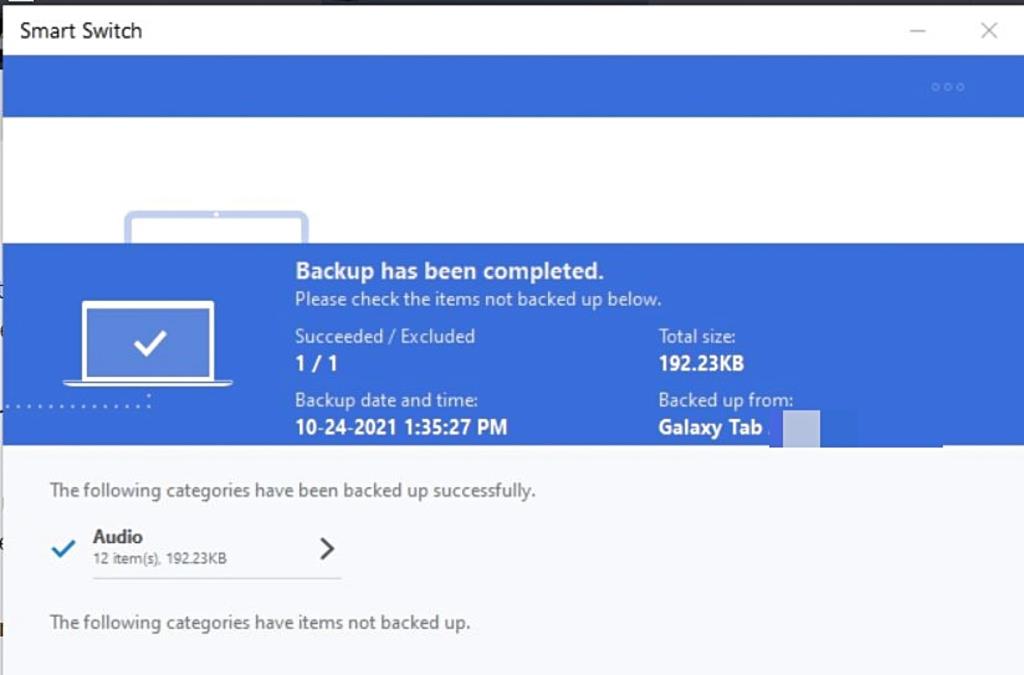
Restaurar datos en su teléfono Galaxy
- Ahora conecte su nuevo dispositivo Galaxy a su PC con el cable USB.
- Seleccione Restaurar y haga clic en Seleccione sus datos de copia de seguridad para recuperar los archivos de copia de seguridad más recientes.
- Elija los elementos que desea restaurar y toque Aceptar .
- Una vez que se transfieran todos sus datos, puede desconectar de forma segura su nuevo dispositivo.
Problemas con los interruptores inteligentes
Si bien Smart Switch funciona bien la mayor parte del tiempo, es posible que ocasionalmente tenga algunos problemas con él. A continuación, le indicamos cómo reparar Smart Switch.
Problemas de funcionalidad
La herramienta Smart Switch no es totalmente compatible con todos los dispositivos. Solo admite la transferencia para teléfonos inteligentes compatibles con al menos las versiones de Android 4.3 o iOS 4.2.1. Del mismo modo, la herramienta funciona con Windows 7 o superior y Mac OS X 10.9 o posterior.
Si tiene problemas de funcionalidad y compatibilidad, es posible que deba utilizar aplicaciones de terceros como Wondershare MobileTrans en su lugar. Es una herramienta fácil de usar que puede transferir datos entre su PC y su teléfono inteligente.
Problemas de conexión
Si su teléfono se desconecta con frecuencia durante las transferencias inalámbricas, vaya a Configuración> Conexiones> Wi-Fi para verificar si su conexión Wi-Fi está habilitada.
Para problemas de hardware, verifique si su cable USB está conectado correctamente a ambos dispositivos. Cuando utilice un conector, asegúrese de que esté conectado a su nuevo dispositivo Galaxy.
Si está transfiriendo archivos a través del cliente de escritorio de Windows y tiene problemas con el dispositivo USB , debe verificar que sus controladores USB estén actualizados y funcionando correctamente. Para hacer esto, presione la tecla de Windows + X y vaya a Administrador de dispositivos> Controladores de bus serie universal> Propiedades .
Compruebe si el dispositivo funciona correctamente o toque Actualizar controladores . También puede intentar desinstalar los controladores y reiniciar su PC para verificar si hay mejoras.
Problemas de instalacion
Si la aplicación Samsung Smart Switch tiene problemas de instalación debido a la falta de espacio, intente borrar los datos almacenados en caché o desinstalar las aplicaciones que no se usan o que se usan con poca frecuencia.
Smart Switch: facilite su próxima transición
La aplicación Smart Switch le permite transferir todos los datos de su dispositivo anterior al nuevo. Es más rápido, más fácil y más preciso que copiar datos manualmente a un dispositivo de almacenamiento externo. Tanto si es un novato de Samsung como si es un usuario experimentado, le recomendamos que utilice esta herramienta, ya que le ahorrará mucho tiempo.